- Løsning: Astro A10-hodesettet fungerer ikke på PS4, PS5, Xbox Series X/S
- Metode 1: Start konsollen på nytt
- Metode 2: Kontroller med en annen kabel
- Metode 3: Sjekk PS4/PS5-innstillingene
- Metode 4: Sjekk Xbox-innstillingene
- Metode 6: Sjekk om headsettet ditt fungerer
- Metode 7: Sjekk maskinvareskade
- Konklusjon
- Hvordan setter jeg opp A10-hodesettet mitt med PlayStation 5?
- Hvorfor fungerer ikke Astro A10-hodetelefonene mine med spillkonsoller?
- Hvordan kobler jeg Astro A10 til Xbox One?
- Er Astro A10 kompatibel med ps4/ps5/xbox?
- Hvorfor fungerer ikke Astro A10-mikrofonen min?
- Hvorfor kan jeg ikke høre noe gjennom A10-hodesettet mitt?
- Fungerer Astro A10-headsettet med Xbox One?
- Hvilke hodesett er kompatible med A10-hodesettet?
- Fungerer ikke Astro A10-hodesettet på PS4?
- Er Astro A10s bra for spill?
- Vil Astro-produkter fungere med Xbox-serien X|s og PS5-konsoller?
- Hvordan bruker jeg A10 volumkontrollen på Xbox One?
I det siste har mange mennesker begynt å rapportere at Astro A10-headsettet deres ikke fungerer som det skal med spillkonsollen. Problemet ser ut til å være vanlig for både PlayStation- og Xbox-konsoller. Så i denne artikkelen skal vi gi deg noen løsninger for Astro A10-hodesettet fungerer ikke på PS4, PS5, Xbox Series X/S-problemet.
I de fleste tilfeller kan problemet skyldes at headsettet er defekt, fordi det ikke kreves noen spesielle drivere eller programvare for Astro A10-headsettet, da det er en enkel plug-and-play-enhet. Det er imidlertid noen andre alternativer vi må vurdere for å fikse dette problemet.

Løsning: Astro A10-hodesettet fungerer ikke på PS4, PS5, Xbox Series X/S
Astro A10 er fullt kompatibel med alle konsoller inkludert PS4, PS5 og Xbox. På grunn av mindre problemer kan du imidlertid oppleve at headsettet ikke fungerer. Før du går til feilsøkingsmetodene nedenfor, sjekk om du ikke har dempet hodesettet ved et uhell. Astro A10 kommer med dedikert volumkontroll, og setter du den på et minimum vil du ikke kunne høre noen lyd i det hele tatt.
Metode 1: Start konsollen på nytt
Hvis Astro A10-headsettet ditt fungerte og plutselig stoppet, kan du prøve å starte konsollen på nytt.
- Lukk alle åpne apper og spill.
- Start konsollen på nytt.
For PS4/PS5: Trykk på PS-knappen, velg strømikonet og velg Start PS4 på nytt.
For Xbox: Trykk på Xbox-knappen, velg alternativet Start Xbox på nytt og bekreft det.
Nå når konsollen slås på, sjekk om du kan koble til Astro A10-hodesettet og det fungerer.y
Annonser
Metode 2: Kontroller med en annen kabel
Astro A10-hodesettet kommer med en 3,5 mm hodetelefonkabel. Selv om kablene er av god kvalitet, kan det være muligheter for at kabelen er skadet. Dette kan føre til at hodetelefonene ikke fungerer med spillkonsollene dine. I dette tilfellet kan du prøve å erstatte den gamle kabelen med en ny.Hvis headsettet fortsatt ikke fungerer, kan vi gå videre til neste trinn.
Alternativt kan du prøve å bruke kabelen med andre enheter for å sjekke om det ikke er noe problem med de gamle kablene. du kan prøve å bruke den med mobiltelefonen eller bruke den til å koble telefonen til en annen lydenhet. Du kan for eksempel koble telefonen til en lydspiller.
Metode 3: Sjekk PS4/PS5-innstillingene
Det er alternativer for å bruke forskjellige lydenhetskombinasjoner for PS5-konsollen din, akkurat som din Windows-PC. Så for at Astro A10-enheten skal fungere, må du velge riktig enhet. Så her er hvordan du velger det:
- Koble den 3,5 mm hodetelefonkabelen til Astro A10-hodetelefonen.
- Koble den andre enden av kabelen til PS5-kontrollerens hodetelefonkontakt plassert nederst på kontrolleren.
- Naviger til innstillingsmenyen på PS5 (tannhjulikonet øverst til venstre).
- Rull ned til lydalternativet.
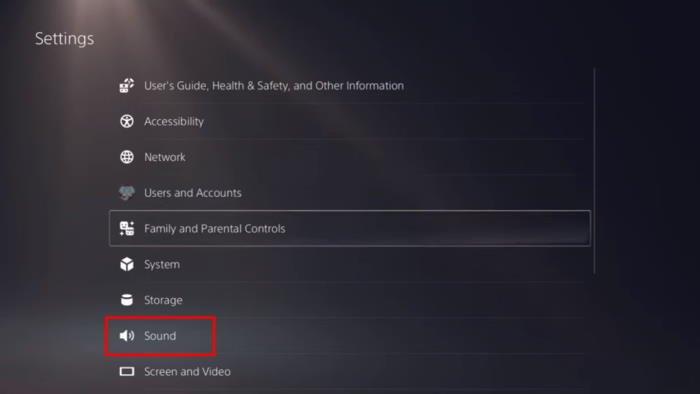
- Under Mikrofon endrer du inngangsenheten til Controller Headset.
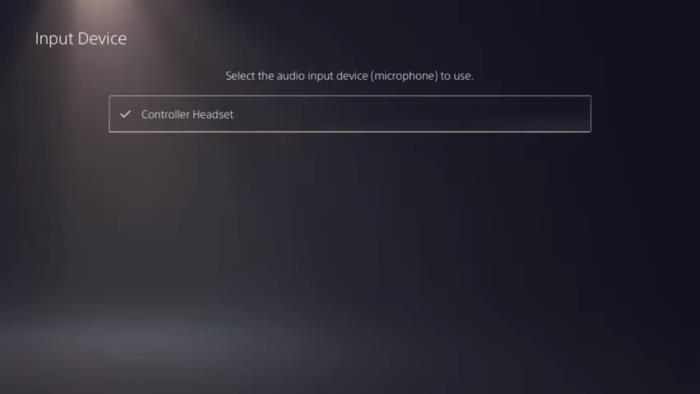
- Gå tilbake til forrige meny og velg «Controller Headset» under Audio Output.
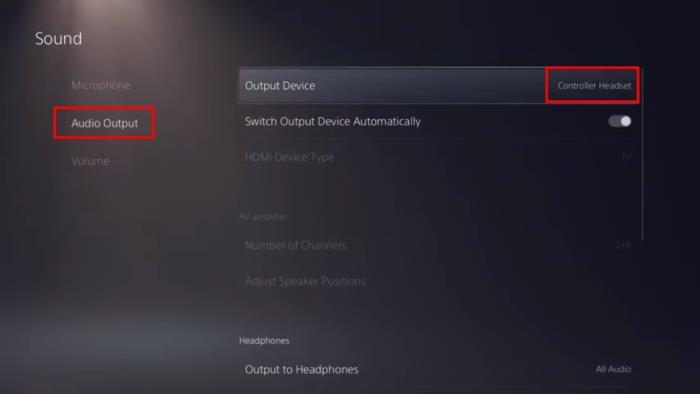
- Rett under det, velg Output to Headphones og sett den til all lyd.
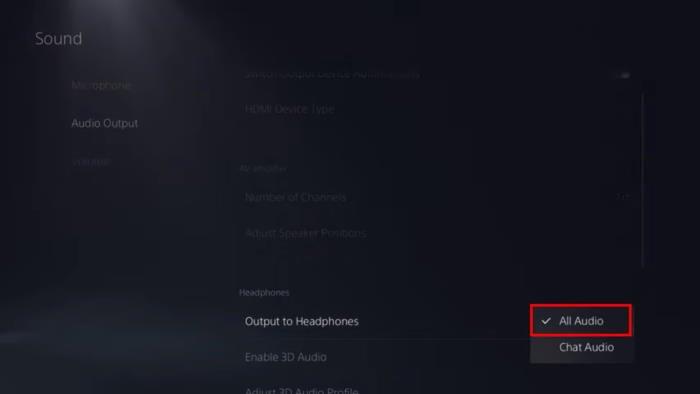
Nå skal Astro A10 fungere uten problemer. Hvis du fortsatt står overfor problemet, gå videre til neste trinn.
Annonser
Metode 4: Sjekk Xbox-innstillingene
I likhet med PS5 er det noen innstillinger i Xbox for å bruke hodetelefoner eller hodesett på riktig måte. Så følg disse trinnene for å bruke Astro A10 som lydenhet.
- Koble lydkabelen til Xbox-kontrolleren og Astro A10-hodesettene.
- Naviger til innstillingene på Xbox-startskjermen.
- Under Generelt velger du Volum og lydutgangsinnstillinger.
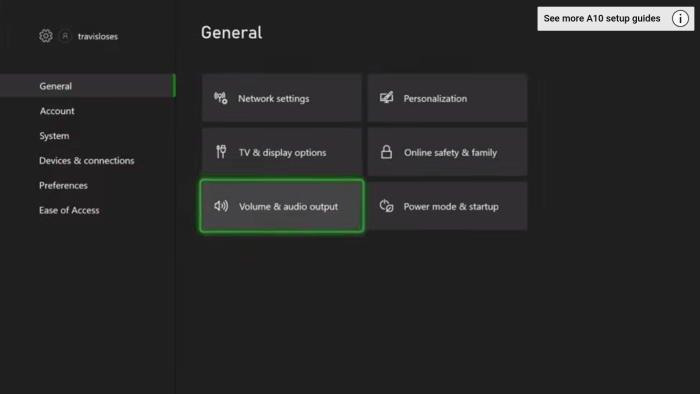
- Under Volumalternativer, sørg for at partychat-utgangen er satt til Headset.
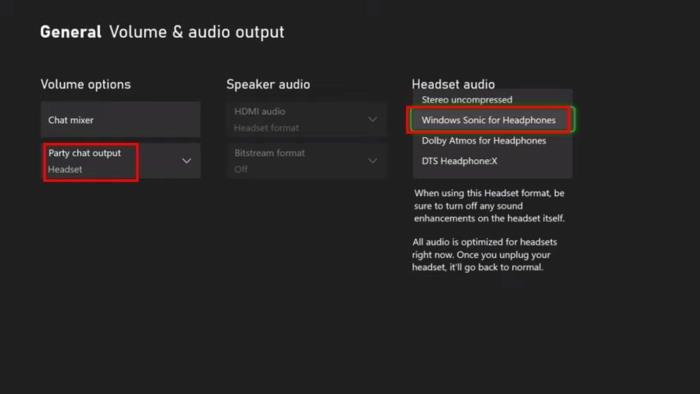
- Til slutt, under Headset audio, sørg for at du har valgt «Windows Sonic for hodetelefoner».
Det er det. Nå skal du kunne bruke Astro A10-hodesettene på Xbox Series X/S-konsollene uten problemer.
Metode 6: Sjekk om headsettet ditt fungerer
Hvis endring av innstillingene ikke løste problemet for deg, må du sjekke om hodetelefonene fungerer bra. Men for dette må du sjekke headsettet ved å koble det til en annen enhet. For eksempel din mobiltelefon eller din Windows-PC.
Annonser
- Koble Astro A10-headsettet til mobiltelefonen.
- Spill noen sanger og sørg for at høyttalerne fungerer.
- Ring vennen din og snakk ved hjelp av mikrofonen på headsettet og sjekk om mikrofonen fungerer.
Metode 7: Sjekk maskinvareskade
Hvis ingen av metodene ovenfor fungerer for deg, kan det hende at hodetelefonene dine har et maskinvareproblem på mikrofonkomponenten. I slike tilfeller må du vurdere å sjekke med Astros tekniske støtteteam for å få løst problemet eller bytte ut enheten hvis den fortsatt er under garanti.
Konklusjon
Så som du kan se, var dette noen løsninger du kan prøve for å få Astro A10-hodesettet til å ikke fungere på Playstation 4/5. eller Xbox-serien X/S. Som du kan se, er alle de nevnte trinnene ganske enkle å gjøre.
FAQ
Hvordan setter jeg opp A10-hodesettet mitt med PlayStation 5?
Denne veiledningen vil gi deg all informasjonen du trenger for å sette opp A10-hodesettet med PlayStation 5. Trinn 1: Sørg for at PlayStation 5-systemet er slått på. Trinn 2: Koble A10-volumkabelen til A10-hodesettet godt til du ikke lenger kan se 3,5 mm-kontakten som vises.
Hvorfor fungerer ikke Astro A10-hodetelefonene mine med spillkonsoller?
Astro A10-hodesettet kommer med en 3,5 mm hodetelefonkabel. Selv om kablene er av god kvalitet, kan det være muligheter for at kabelen er skadet. Dette kan føre til at hodetelefonene ikke fungerer med spillkonsollene dine. I dette tilfellet kan du prøve å erstatte den gamle kabelen med en ny.
Hvordan kobler jeg Astro A10 til Xbox One?
Koble lydkabelen til Xbox-kontrolleren og Astro A10-hodesettene. Naviger til innstillingene på Xbox-startskjermen.Under Generelt velger du Volum og lydutgangsinnstillinger. Under Volumalternativer, sørg for at partychat-utgangen er satt til Headset. Til slutt, under Headset audio, sørg for at du har valgt «Windows Sonic for Headphones».
Er Astro A10 kompatibel med ps4/ps5/xbox?
Det er imidlertid noen andre alternativer vi må vurdere for å fikse dette problemet. Astro A10 er fullt kompatibel med alle konsoller inkludert PS4, PS5 og Xbox. På grunn av mindre problemer kan du imidlertid oppleve at headsettet ikke fungerer. Før du går til feilsøkingsmetodene nedenfor, sjekk om du ikke har dempet hodesettet ved et uhell.
Hvorfor fungerer ikke Astro A10-mikrofonen min?
Du må kanskje ikke prøve alle. Bare jobb deg nedover listen til du finner den som passer for deg. Astro A10-mikrofonen din fungerer kanskje ikke fordi den er deaktivert eller ikke satt som standardenhet på datamaskinen. Eller mikrofonvolumet er satt til en veldig lav verdi slik at den ikke kan ta opp lyden din tydelig.
Hvorfor kan jeg ikke høre noe gjennom A10-hodesettet mitt?
A: Sørg for at A10-hodesettet er ordentlig koblet til PC-en. Sjekk om taleprogrammet du bruker er satt til å bruke headsettet. Sørg for at hjulet for volumkontrollkabelen er skrudd opp. Hvis du fortsatt har problemer, vennligst kontakt kundestøtte: astro.gg/AGHELP.
Fungerer Astro A10-headsettet med Xbox One?
Barnebarnet mitt har et Astro A10-headset (kablet) han har brukt i mange uker med Xbox One uten problemer. For noen dager siden, da han begynte å spille online, virket ikke mikrofonen på headsettet. Han koblet headsettet til telefonen og mikrofonen (alt) fungerer helt fint.
Hvilke hodesett er kompatible med A10-hodesettet?
Sv: Headsettet vårt er kompatibelt med alle 3,5 mm-kontakter, så enheter som Occulus Rift, HTC Vive eller PlayStation VR vil fungere med A10-hodesettet. Ta gjerne kontakt med supportteamet vårt når som helst.
Fungerer ikke Astro A10-hodesettet på PS4?
I det siste har mange mennesker begynt å rapportere at Astro A10-headsettet deres ikke fungerer som det skal med spillkonsollen. Problemet ser ut til å være vanlig for både PlayStation- og Xbox-konsoller. Så i denne artikkelen skal vi gi deg noen løsninger for Astro A10-hodesettet fungerer ikke på PS4, PS5, Xbox Series X/S-problemet.
Er Astro A10s bra for spill?
Headset fungerer utmerket med Xbox Series SX koblet til kontrolleren og Astros-tuning er veldig bra for spill. Spatial headphone 3D-alternativet i Fortnite og A10s er nesten som et hack. Du kunne høre over og under så vel som bak med ekstrem nøyaktighet.
Vil Astro-produkter fungere med Xbox-serien X|s og PS5-konsoller?
Noen produkter kan kreve en fastvareoppdatering, oppdateringer vil være tilgjengelig globalt via ASTRO Command Center-programvaren på de respektive lanseringsdatoene for Xbox Series X|S- og PS5-konsollene. Når de er oppdatert, vil produktene også beholde full kompatibilitet med den nåværende generasjonen Xbox One og PS4-konsollmaskinvare.
Hvordan bruker jeg A10 volumkontrollen på Xbox One?
[2] Koble den svarte enden av A10 volumkontrollkabelen til Xbox One-kontrolleren. Juster Xbox One-konsollinnstillingene for stemme- og spillvolum. Hvis kontrolleren din ikke har noen hodesettkontakt, anbefaler vi å legge til en ASTRO MixAmp M60 eller MixAmp M80 og følge oppsettinstruksjonene som er oppført nedenfor.












